Einrichtung des OpenVPN-Tunnels unter OpenWRT Chaos Calmer 15.05, IPv4 und IPv6
Aus Portunity Wiki
Diese Anleitung zeigt Ihnen, wie Sie unter OpenWRT (hier auf: TP-Link Archer C7) einen OpenVPN - Tunnel mit einer statischen IP-Adresse IPv4 & IPv6 unter Windows 7 einrichten.
Inhaltsverzeichnis |
Version
- OpenWRT Chaos Calmer 15.05
- Datum: 11.09.2015
Router
- TP-Link Router Archer C7 AC1750 V2.0
- OpenWRT Installationsanleitung: Technische Daten
Benötigte Software
- Putty: http://www.putty.org/
- Winscp: https://winscp.net/eng/docs/lang:de
Nach der Installation von OpenWRT
In dem oberen Link (Technische Daten) ist die Installationsanleitung von OpenWRT vorgegeben. Die Default Adresse nach der Installation ist 192.168.1.1 Die Default Logindaten sind: admin / admin
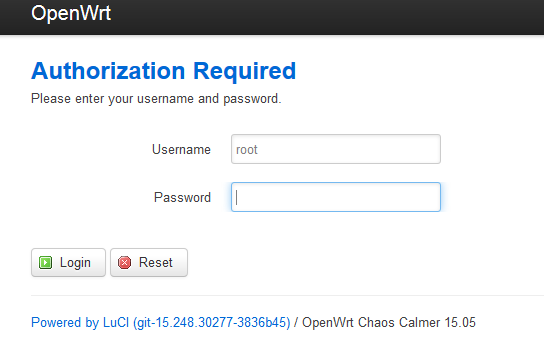
benötigte Software im LuCI installieren
Nach erfolgter Grundkonfiguration der Netzwerkanschlüsse müssen folgende Pakete nachinstalliert werden: iputils-traceroute6, luci-app-openvpn und openvpn-openssl
Im Webinterface gehen Sie im System "Tab" unter "Software" .Als allerstes klicken Sie auf "update lists" . Dann tippen Sie auf dem Feld "Download and install package" die einzelne Namen ein und clicken Sie auf dem Knopf "OK" .
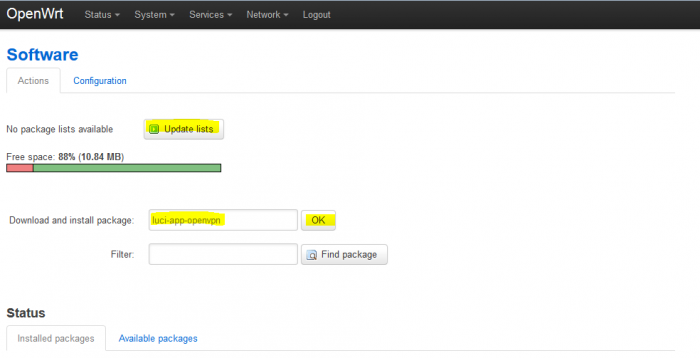
Nach der erfolgten Installation sollte man folgendes Tab bekommen:
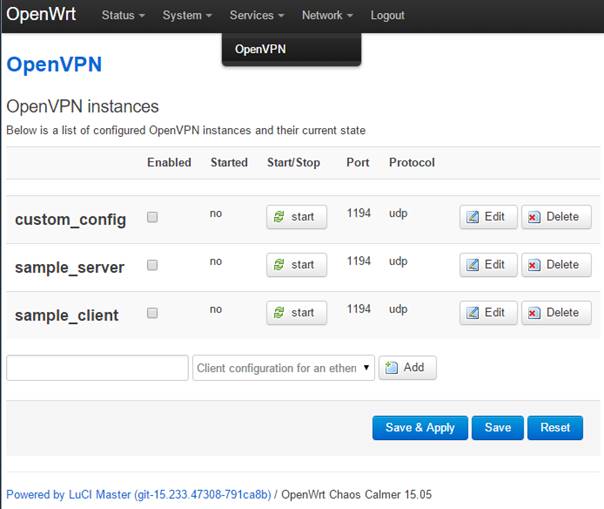
Tunnel Einrichtung
Jetzt mit Putty auf den Router zugreifen: Unter /etc/openvpn das Verzeichnis "portunity" anlegen.
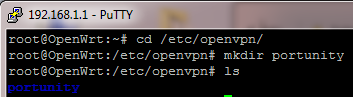
Nun wollen wir die schon von der ISP-Suite herunterladenden komprimierte Datei die Passwort Datei (portunity.login) und die Konfigurationsdatei (portunity.conf) mit WinSCP unter /etc/openvpn/ ablegen. Mit einem beliebigen kostenlosen Programm wie z.B. 7zip sollen Sie erst die Inhalte der Datei auf Ihrer Rechner entpacken.
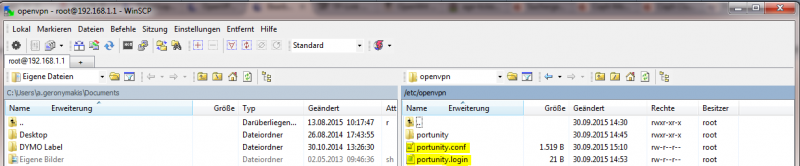
Unter /etc/openvpn/portunity werden das Zertifikat (ca.crt) und der Key (ta.key) abgelegt.
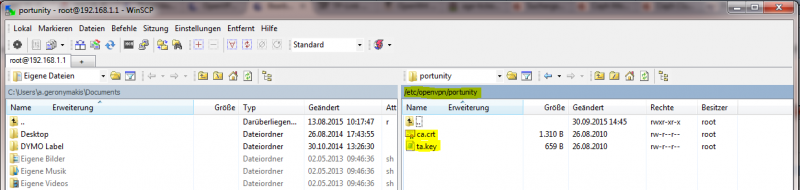
Öffnen Sie die Datei "portunity.login" mit einem beliebigen Editor. Wo "TunnelXXXXX" steht , sollte das "XXXXX" durch die fünfstellige Nummer des Tunnels ersetzt werden. Loginname und Passwort sollten auch ersetzt werden. Vorsicht! Nicht der ISP-Suite Loginname eingeben! Bitte öffnen Sie beziehungsweise die Datei portunity.conf und ersetzen in der Zeile "remote <OpenVPN-Server> 1194" das <OpenVPN-Server> durch die im Produkt unter Konfiguration->Info->OpenVPN-Server/OpenVPN-IPv4-Server angegebene Adresse.
Nun unter /etc/config die Datei openvpn öffnen und wie folgt anpassen:
package openvpn
#################################################
# Sample to include a custom config file. #
#################################################
config openvpn Portunity
# Set to 1 to enable this instance:
option enabled 1
# Include OpenVPN configuration
option config /etc/openvpn/portunity.conf
Hiermit wäre der IPv4 Zugang bereits gegeben.